Windows bilgisayarınızla ilgili bir sorun yaşadığınızda, sorunu çözmek için genellikle Windows cdromunu yerleştirmeniz ve ardından Kurtarma Konsolu'nu başlatmanız söylenir. Peki bu XP diskini nereye koydunuz? Kurtarma konsolunu neden sabit sürücüye yükleyemiyoruz?
Görünüşe göre, kurtarma konsolunu gerçekten bir önyükleme menüsü seçeneği olarak kurabilirsiniz. Bilgisayarınız hiç önyükleme yapmıyorsa bu yardımcı olmaz, ancak çoğu durumda yararlı bulacaksınız.
Not: Windows Vista ile ikili önyükleme kurulumunuz varsa, bunu yüklemeniz Vista'da önyüklemeyi bozabilir, bu nedenle aksini onaylayana kadar bunu kullanmayın.
Kurtarma Konsolunu Sabit Sürücüye Yükleme
Önce Windows XP cdromunuzu sürücüye yerleştirmeniz gerekir. XP'nin cdrom sürümünün, yüklediğiniz XP sürümüyle eşleşmesi gerektiğine dikkat etmek önemlidir. Dolayısıyla, SP2 yüklüyse ancak cd'niz SP1 içinse, okumanız gerekir bu Microsoft KB makalesi .
Başlat \ Çalıştır iletişim kutusunu açın ve ardından aşağıdaki komutu yazarak sürücü harfini cdrom sürücünüzle eşleşecek şekilde ayarlayın:
d: \ i386 \ winnt32.exe / cmdcons
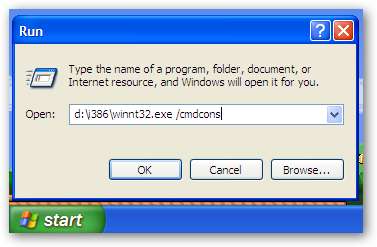
Bunu gerçekten yapmak istediğinizi onaylamanız için gerçekten geniş bir iletişim kutusuyla karşılaşacaksınız.
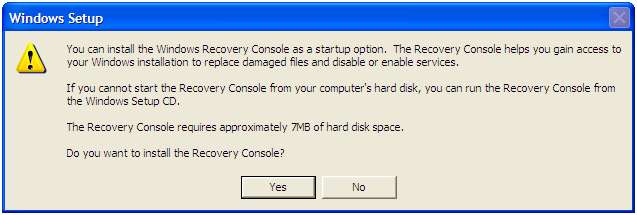
Kurulum bir dakika düşünecek ...
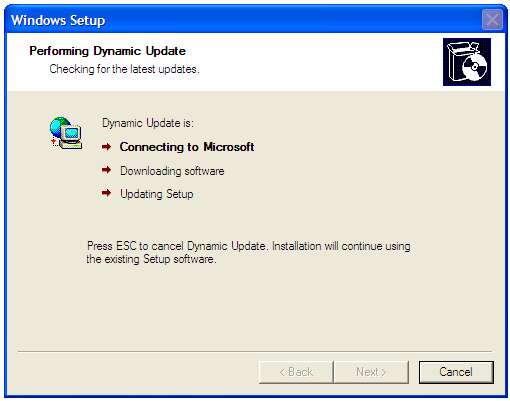
Ve sonra kurulumun başarılı olduğuna dair bir uyarı alacaksınız (umarız).
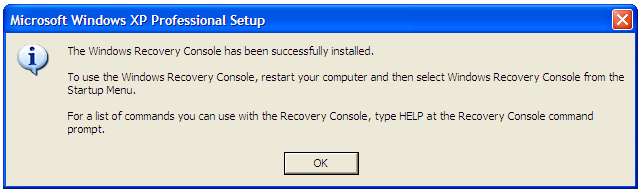
Bunu yüklemekte sorun yaşıyorsanız, kontrol etmek isteyeceksiniz. bu Microsoft KB makalesi .
Kurtarma Konsoluna Erişim
Kurtarma konsolunu yükledikten sonra, bilgisayarınızı yeniden başlatabilirsiniz ve önyükleme seçeneği seçenekleri listesinde görmelisiniz:
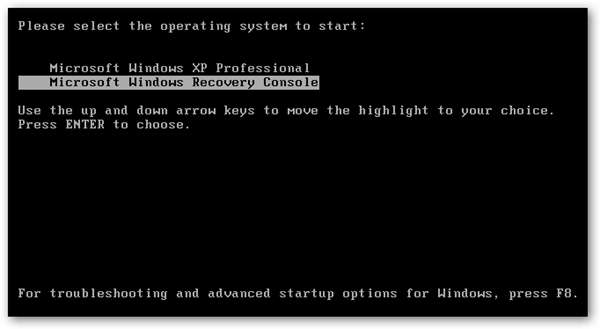
Konsol yüklendikten sonra, hangi kurulumda oturum açmak istediğinizi soracaktır. Numarayı yazmanız gerekir, bu durumda "1" yazarsınız ve ardından yönetici şifresini girmeniz istenir.
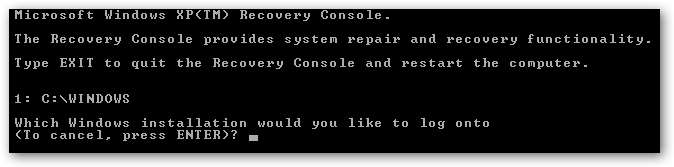
Tüm komutların bir listesini görmek için komut istemine HELP yazın.

Konsolun nasıl kullanılacağı konusunda ayrıntıya girmeyeceğim, çünkü bu tamamen ayrı bir makale.
Önyükleme Menüsü Zaman Aşımını Değiştirin
Bunu yükledikten sonra, bilgisayarınızın önyükleme menüsünde 30 saniye beklediğini fark edeceksiniz. Bu zaman aşımını değiştirmek için, Bilgisayarım'a sağ tıklayın ve Özellikler'i seçin veya Win + Break kısayol tuşunu kullanın.
Gelişmiş sekmesini ve ardından Başlangıç ve Kurtarma altındaki Ayarlar düğmesini seçin:
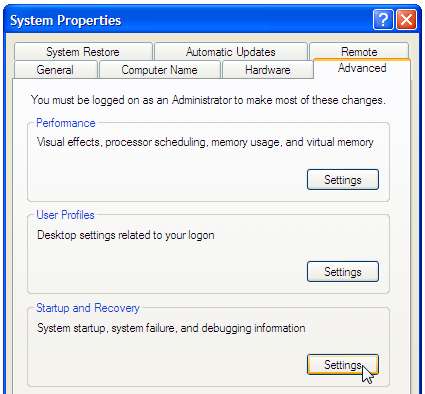
Artık zaman aşımı değerini 5 saniye gibi daha makul bir değere düşürebilirsiniz.
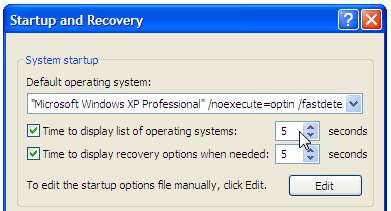
Düzenle düğmesini tıklarsanız, kurtarma konsolu için yeni satırı görebileceğiniz boot.ini dosyasını görürsünüz.
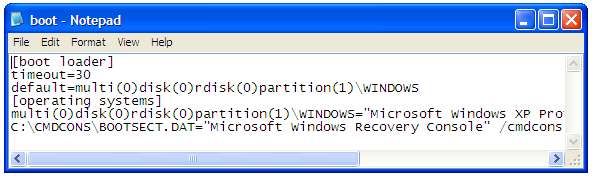
Ne yaptığınızı bilmiyorsanız, bu dosyayı düzenlemeyin… ya da gerçekten düzeltmek için kurulum cd'sine ihtiyacınız olacak =)







